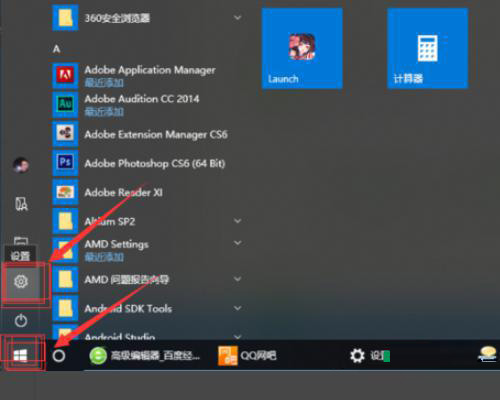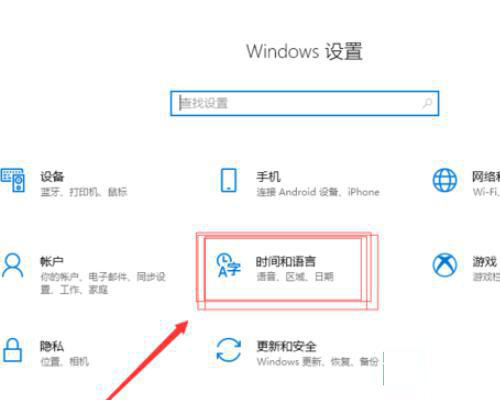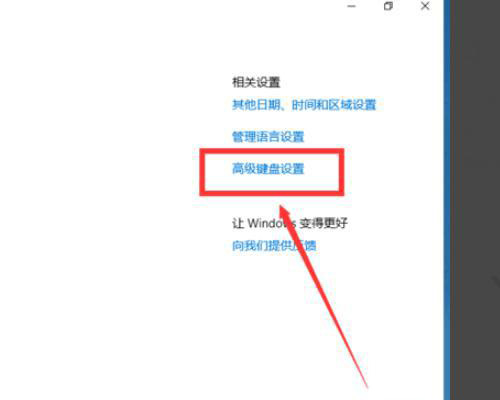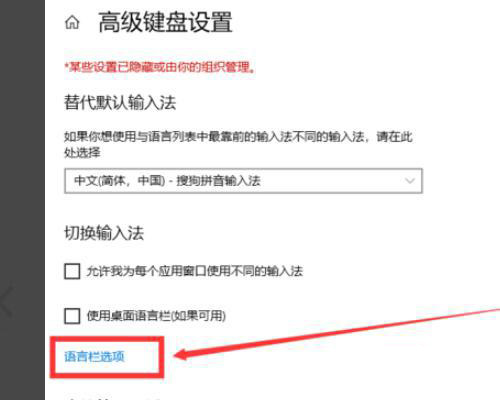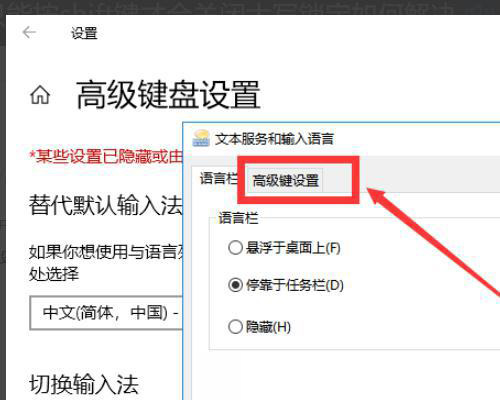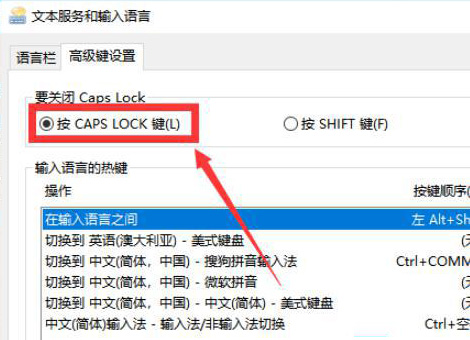win10键盘shift锁定怎么解除?win10键盘shift锁定解除方法
大家好啊,你们知道win10的键盘shift键怎么解锁吗?有时候不小心按到什么,就会把shift键锁定了,这可怎么办呢?别担心,只要去点击开始菜单,然后选择“设置”里的“时间和语言”,就可以轻松解除了。下面我来教大家具体的步骤啦!
win10键盘shift锁定解除方法
1、点击开始-设置,进入到设置页面。
2、打开时间和语言设置项。
3、在时间和语言设置项中找到第二个“区域和语言”选项卡,打开“高级键盘设置”。
4、在“高级键盘设置”中找到下面的语言栏选项,这个语言栏选项就是我们要找到的文本服务和输入语言设置。
5、在打开的文本服务和输入语言设置中选择高级键设置选项卡。
6、在文本服务和输入语言设置中的高级键设置选项卡设置中,选中第一个“按CAPS LOCK键(L)就可以了。
相关文章
- Win10 21H2/22H2 三月份安全更新:对内部 OS 功能进行了其他安全改进
- win10时间线记录如何查看?win10时间线记录查看方法
- win10电脑如何彻底删除升级助手GWX.exe?
- Win10按win+r打不开运行怎么办?Win10按win+r打不开运行问题解析
- win10卓越模式怎么开启?win10卓越模式怎么开方法
- window10文件权限怎么修改?win10文件权限更改方法
- win10如何禁止ie强制跳转到edge?win10禁止ie强制跳转到edge设置方法
- win10字体文件夹只读属性去不掉怎么办?
- win10更新Steam提示网络异常怎么解决?
- win10电脑可打印文档不能打印图片怎么办?
- Win10 21H2/22H2四月更新补丁KB5036892发布:Windows操作系统的安全问题
- win10怎么开启显卡硬件加速?win10显卡硬件加速开启方法
- Win10怎么把任务栏天气去掉?新版win10任务栏上的天气怎么去除方法
- win10电脑文件夹不能加密怎么办?win10文件夹无法加密解决方法
- win10界面显示的东西太宽怎么办?win10界面显示的东西太宽了详解
- win10电脑以太网未启用dhcp怎么办?win10电脑以太网未启用dhcp问题解析
系统下载排行榜71011xp
番茄花园Win7 64位推荐旗舰版 V2021.05
2深度技术Win7 64位豪华旗舰版 V2021.07
3番茄花园Win7 64位旗舰激活版 V2021.07
4带USB3.0驱动Win7镜像 V2021
5系统之家 Ghost Win7 64位 旗舰激活版 V2021.11
6萝卜家园Win7 64位旗舰纯净版 V2021.08
7技术员联盟Win7 64位旗舰激活版 V2021.09
8雨林木风Win7 SP1 64位旗舰版 V2021.05
9萝卜家园Ghost Win7 64位极速装机版 V2021.04
10技术员联盟Win7 64位完美装机版 V2021.04
深度技术Win10 64位优化专业版 V2021.06
2深度技术Win10系统 最新精简版 V2021.09
3Win10超级精简版 V2021
4Win10完整版原版镜像 V2021
5风林火山Win10 21H1 64位专业版 V2021.06
6深度技术 Ghost Win10 64位 专业稳定版 V2021.11
7技术员联盟Ghost Win10 64位正式版 V2021.10
8技术员联盟Win10 64位永久激活版镜像 V2021.07
9Win10 Istc 精简版 V2021
10系统之家 Ghost Win10 64位 永久激活版 V2021.11
系统之家 Ghost Win11 64位 官方正式版 V2021.11
2Win11PE网络纯净版 V2021
3系统之家Ghost Win11 64位专业版 V2021.10
4Win11官网纯净版 V2021.10
5Win11 RTM版镜像 V2021
6番茄花园Win11系统64位 V2021.09 极速专业版
7Win11专业版原版镜像ISO V2021
8Win11官方中文正式版 V2021
9Win11 22494.1000预览版 V2021.11
10Win11 PE镜像 V2021
深度技术Windows XP SP3 稳定专业版 V2021.08
2雨林木风Ghost XP Sp3纯净版 V2021.08
3萝卜家园WindowsXP Sp3专业版 V2021.06
4雨林木风WindowsXP Sp3专业版 V2021.06
5技术员联盟Windows XP SP3极速专业版 V2021.07
6风林火山Ghost XP Sp3纯净版 V2021.08
7萝卜家园 Windows Sp3 XP 经典版 V2021.04
8番茄花园WindowsXP Sp3专业版 V2021.05
9电脑公司WindowsXP Sp3专业版 V2021.05
10番茄花园 GHOST XP SP3 纯净专业版 V2021.03
热门教程 更多+
装机必备 更多+
重装教程 更多+
电脑教程专题 更多+